Edge浏览器设置允许窗口弹出的方法
2023-10-20 16:45:22作者:极光下载站
很多小伙伴之所以会选择使用edge浏览器,就是因为这款浏览器中有许多实用功能,能够帮助我们解决浏览器使用过程中遇到的各种问题。有的小伙伴在使用Edge浏览器的过程中可能会遇到有些重要窗口无法弹出的情况,这时因为我们在设置页面中将窗口的弹出功能关闭了,想要重新打开该功能,我们需要在“Cookie和网站权限”页面中打开“弹出窗口和重定向”选项,然后将“已阻止”的开关按钮点击关闭。有的小伙伴可能不清楚具体的操作方法,接下来小编就来和大家分享一下Edge浏览器设置允许窗口弹出的方法。

方法步骤
1、第一步,我们在电脑中打开Edge浏览器,然后在浏览器页面右上角点击打开“...”图标
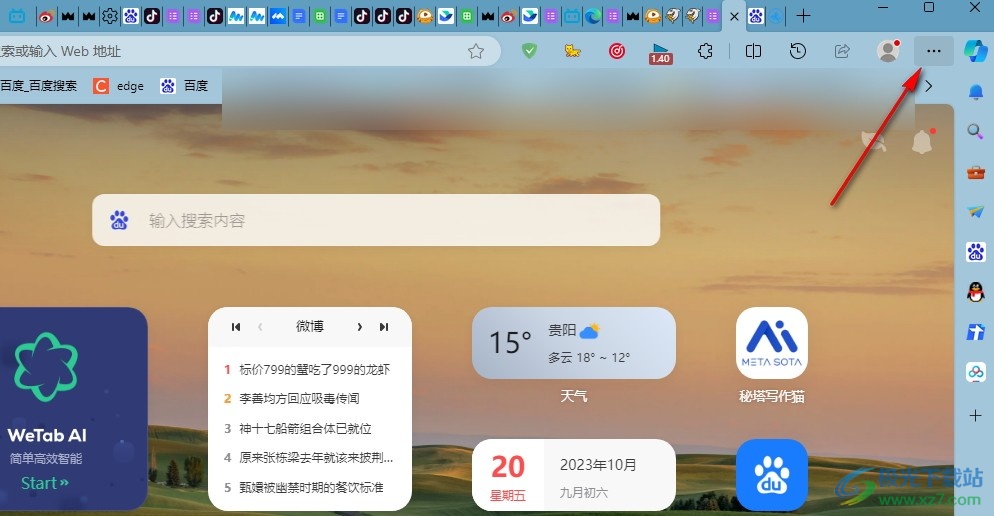
2、第二步,打开“...”图标之后,我们在下拉列表中点击打开“设置”选项
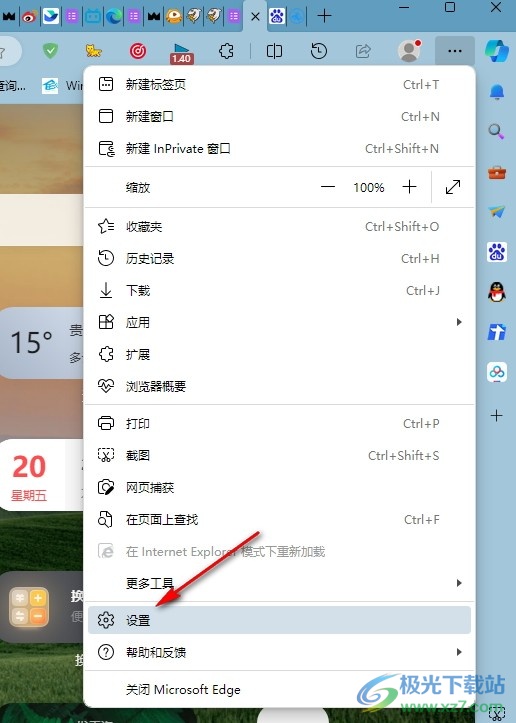
3、第三步,进入设置页面之后,我们在左侧列表中找到并打开“Cookie和网站权限”选项
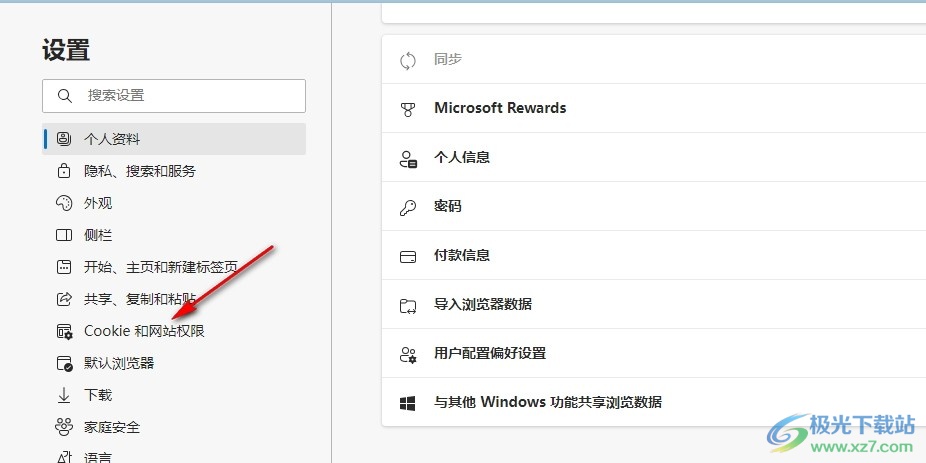
4、第四步,在“Cookie和网站权限”的右侧页面中,我们点击打开“弹出窗口和重定向”选项
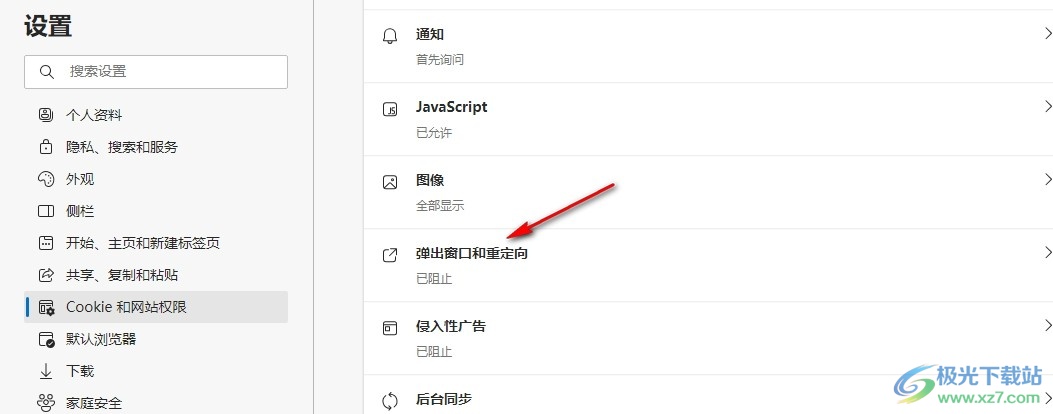
5、第五步,最后在“弹出窗口和重定向”页面中,我们点击关闭“已阻止”选项右侧的开关按钮即可
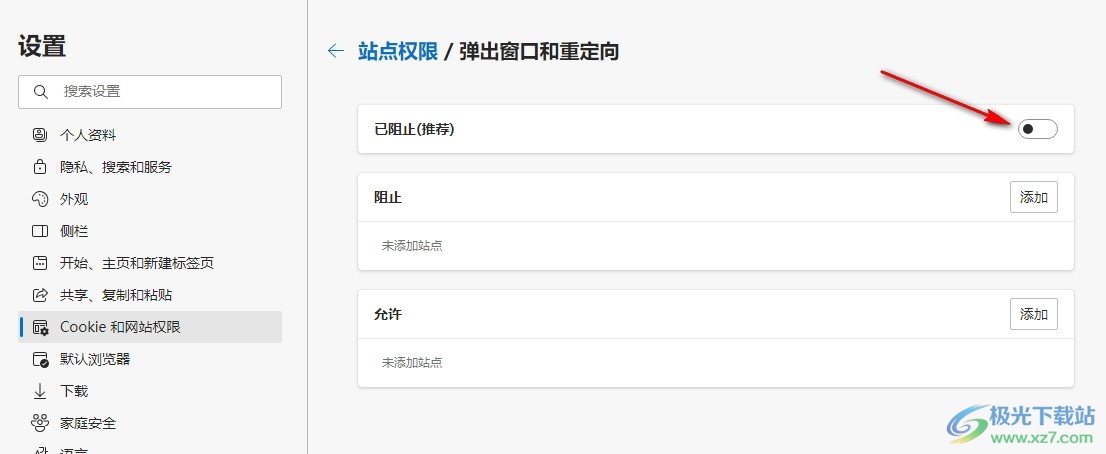
以上就是小编整理总结出的关于Edge浏览器设置允许窗口弹出的方法,我们在Edge浏览器的设置页面中打开“Cookie和网站权限”选项,然后再打开“弹出窗口和重定向”选项,最后在弹出窗口和重定向页面中将已阻止的开关按钮点击关闭即可,感兴趣的小伙伴快去试试吧。
